Trong bài viết này, mình sẽ giới thiệu với anh em cách cài đặt hệ điều hành cho Raspberry Pi mà không cần màn hình kết nối với Pi (Dĩ nhiên anh em phải cần một cái máy tính để cài đặt nhé). Sau khi cài đặt, chúng ta sẽ điều khiển Pi từ máy tính bằng cách SSH.
Phần Cứng
1x Board Raspberry Pi (Pi 4, Model B, 4G)
1x Adapter 5VDC, kèm cáp USB type-C
1x Thẻ nhớ MicroSD kèm Adapter để đọc/ghi thẻ nhớ
Phần Mềm
Raspberry Pi Imager
Dùng để ghi các file cài đặt hệ điều hành vào thẻ nhớ
Advanced IP Scanner: Quét các thiết bị TCP/IP đang kết nối vào cùng một mạng, để tìm thấy địa chỉ của Pi
Tổng Quan Cách Làm
Dùng phần mềm Raspberry Pi Imager để cài hệ điều hành vào thẻ nhớ, điều mật khẩu wifi trong cấu hình cài đặt để Pi tự động kết nối với mạng Wifi sau khi cài đặt hệ hiều hành thành công.
Điều khiển Pi từ xa bằng cách SSH. Bằng cách này, chúng ta có thể điều khiển Pi mà không cần màn hình hay chuột, bàn phím kết với với Pi.
Chi Tiết Cách Thực HIện
Tải phần mềm Raspberry Pi Imager tại https://www.raspberrypi.com/software/
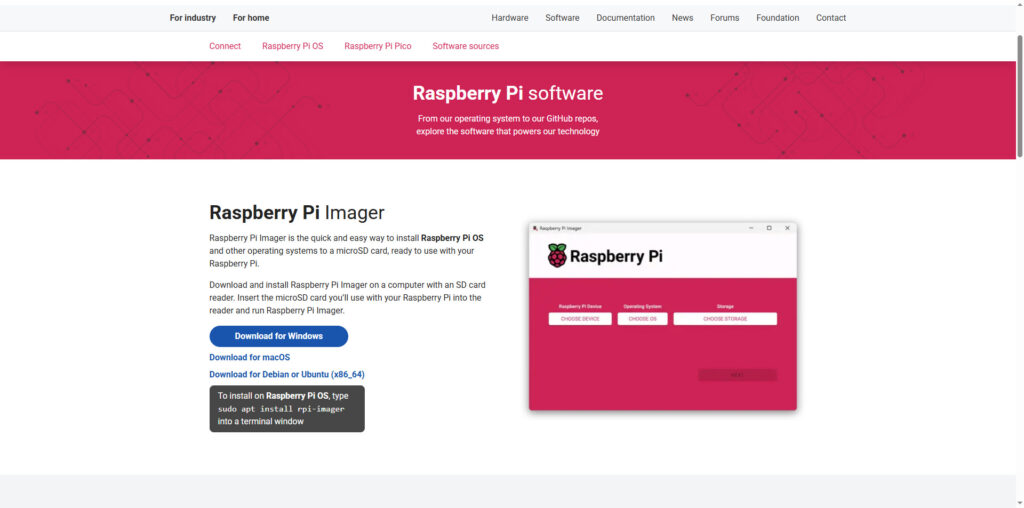
Sau khi hoàn tất cài đặt phần mềm Pi Imager, chạy phần mềm và điền các thông số cài đặt phù hợp với board Pi mà anh em đang có.
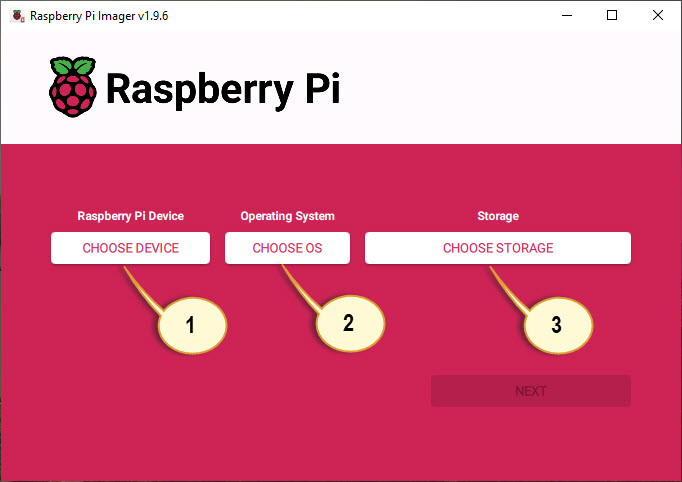
- Raspberry Pi Device: Chọn board Pi mà anh em đang có, mình chọn
Raspberry Pi 4 - Operating System: Chọn hệ điều hành để cài đạt vào Pi. Mình chọn hệ điều hành
Raspberry Pi OS (32-bit). Đây là phiên bản Debian ổn định để anh em học cách sử dụng Pi. Mặc dù anh em có thể cài phiên bản 64-bit, nhưng mình khuyên anh em nên sử dụng phiên bản 32-bit trước. - Storage: Chọn thẻ nhớ để cài đặt hệ điều hành. Nếu anh em không thấy thẻ nhớ xuất hiện, có thể rút cắm lại thẻ nhớ
- Chọn EDIT SETTINGS để thay đổi các cài đặt mặc định. Các cài đặt quan trọng bao gồm, tài khoản đăng nhập vào Pi, mật khẩu Wifi, và bật tính năng SSH
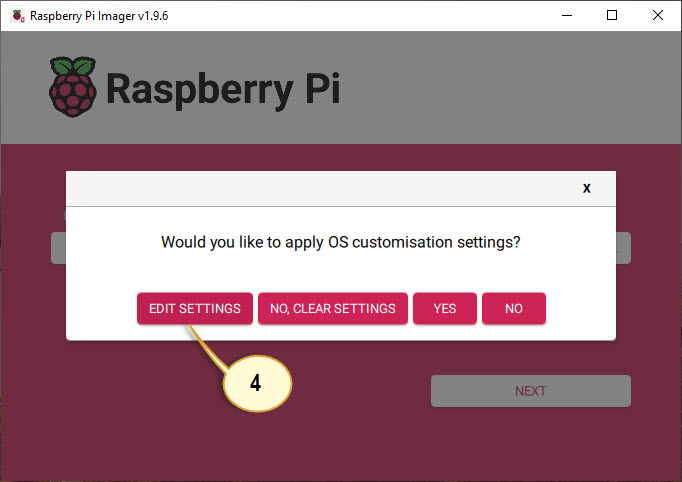
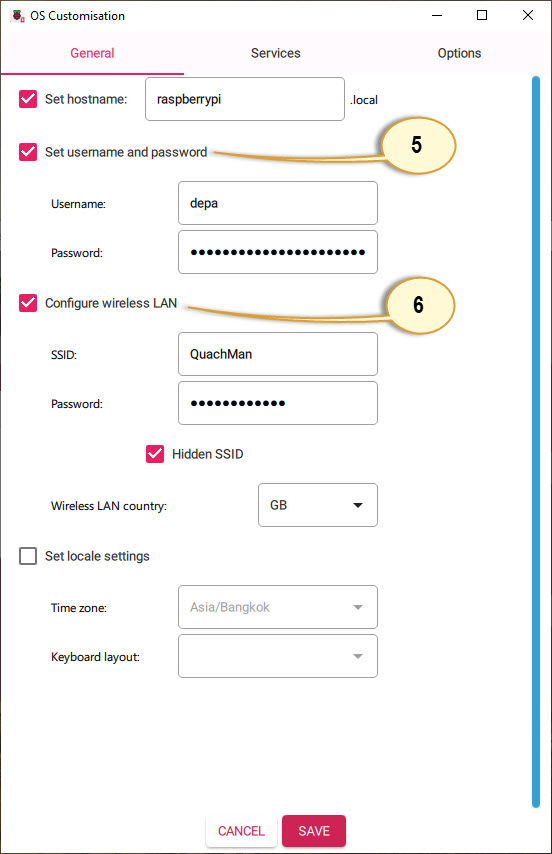
- Trong tab General, chọn mục Set username and password và điền tên và mật khẩu tài khoản quản trị của Pi. Mình điền Username là depa và Password là 1234
- Trong tab General, chọn mục Configure wireless LAN để Pi tự động kết nối vào mạng Wifi. Lưu ý, chọn cùng mạng Wifi mà máy tính đang kết nối để có thể SSH được Pi từ máy tính
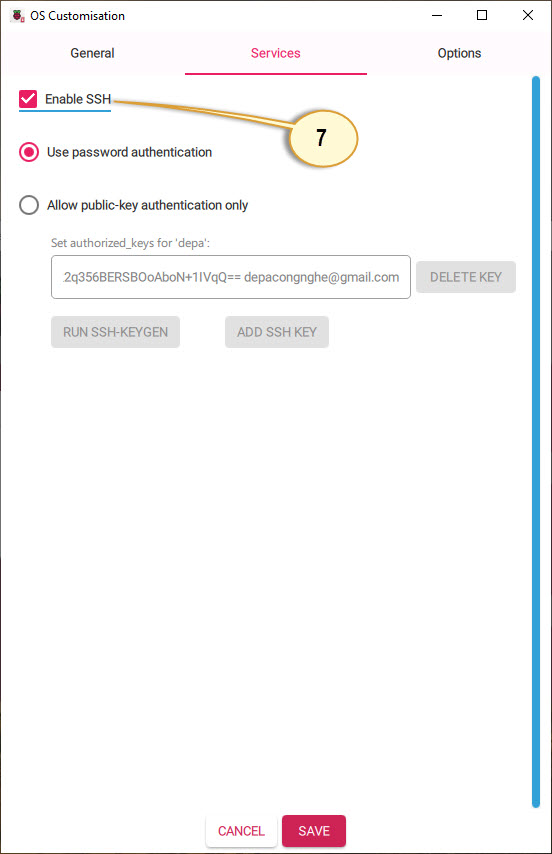
- Trong Tab Services, chọn Enable SSH và Use password authentication.
- Nhấn Save, sau đó xác nhận cài đặt khi được thông báo All exsting data on ‘Generic STORAGE DEVICE USB Device’ will be erased
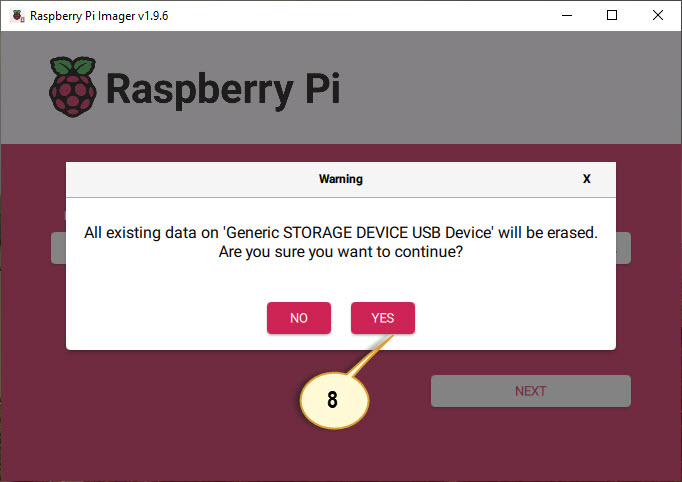
- Chờ đến khi quá trình cài đặt kết thúc có thể rút thẻ nhớ ra và cắm vào Pi
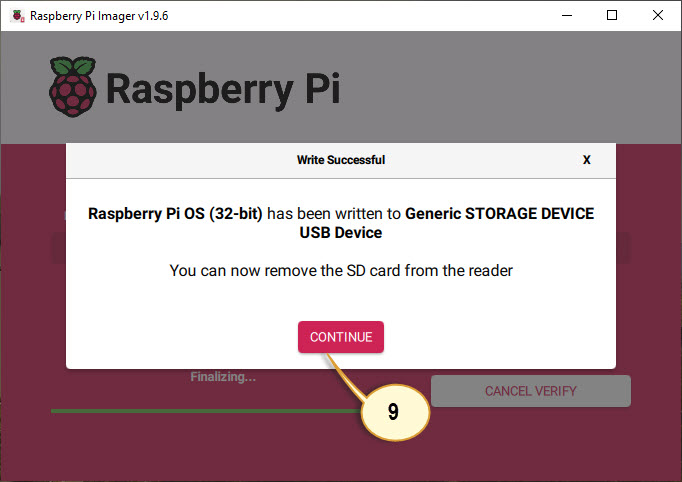
- Lắp thẻ nhớ vào Pi

- Cấp nguồn cho Pi ở vị trí cổng USB Type-C
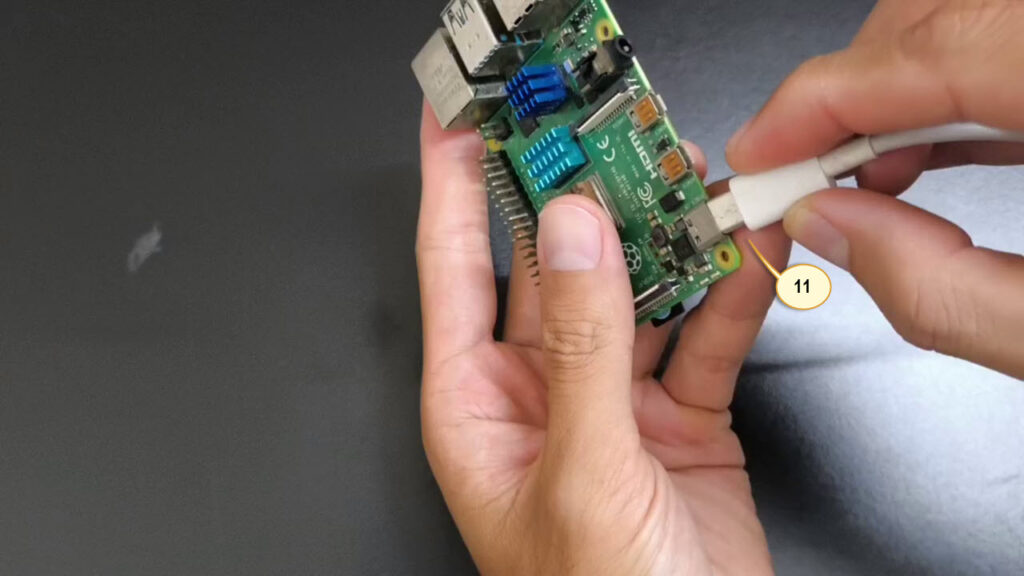
Tới đây đã hoàn tất quá trình cài đặt hệ điều hành cho Pi. Sau khi cấp nguồn và Pi khởi động xong, anh em có thể tìm địa chỉ IP của Pi để điều khiển Pi từ xa bằng cách SSH
- Sử dụng phần mềm Advanced IP Scanner để quét tất cả các thiết bị đang kết nối chung một lớp mạng Wifi. Ví dụ máy tính của em có địa chỉ IP là 192.168.1.232, thì em sẽ quét tất cả địa chỉ từ 192.168.1.1 tới 192.168.1.254. Nếu thấy thiết bị tên raspberrypi trong kết quả trả về thì đó chính là địa chỉ IP của Pi, như trong ảnh bên dưới, Pi có địa chỉ là 192.168.1.58

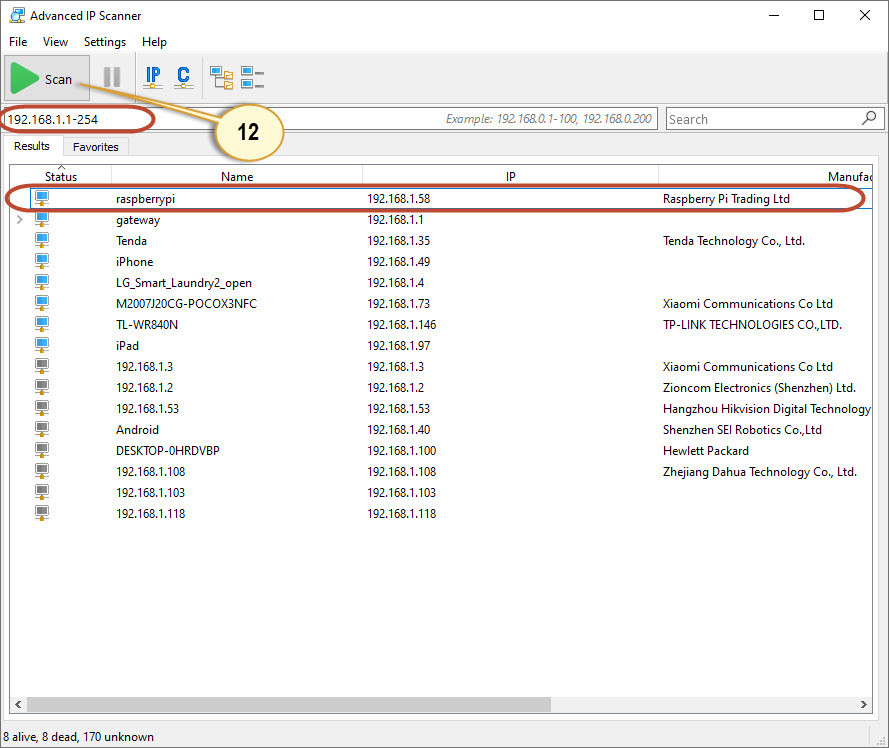
Cuối cùng anh em có thể kiểm tra xem đã ssh được vào Pi hay chưa bằng cách mở Windows PowerShell và dùng lệnh
ssh depa@192.168.1.58
Trong đó, depa là username anh em nhập vào khi cài hệ điều hành vào thẻ nhớ. 192.168.1.58 là địa chỉ IP của Pi tìm được bằng phần mềm Advanced IP Scanner. Anh em cần nhập mật khẩu đăng nhập cho tài khoản depa, và kết quả nếu SSH thành công sẽ như hình bên dưới.
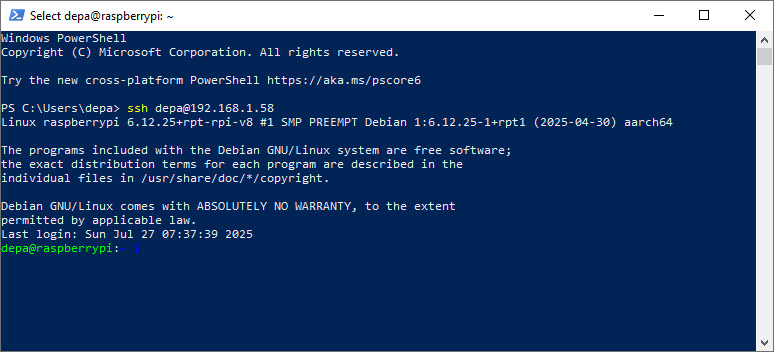
THAY LỜI KẾT
Có thể cài đặt hệ điều hành cho board Raspberry Pi mà không cần sử dụng màn hình, chuột hay bàn phím kết nối trực tiếp với board Pi.
Phần mềm Raspberry Pi Imager được dùng để cài đặt hệ điều hành cho Pi vào thẻ nhớ MicroSD. Trong quá trình cài đặt, lưu ý điền cấu hình tài khoản đăng nhập vào Pi, cấu hình mạng Wifi và bật SSH
Có thể tìm địa chỉ IP của Pi bằng phần mềm Advanced IP Scanner
Chúc anh em thành công!
